在VirtualBox上安装Ubuntu
Windows 10家庭中文版,VirtualBox 5.2.12 r122591,Ubuntu ubuntu-18.04-desktop,
前言
很久没用过Linux类的操作系统了,上一次是好多年前,因为今年学习Python,所以,一直想着装一个Ubuntu(据说阿里云服务器上的Linux是CentOS)。
开始是想用U盘来安装的,但一直未能“执行”,直到26日晚想到了曾经将Ubuntu安装到虚拟机,于是,便立即行动起来,当晚便安装好了,以及其它相关软件。
第一次安装时还使用了DAEMON Tools Lite 10,一款虚拟光驱,有 附带广告的free版本。
在后来安装时,发现无需使用单独的虚拟光驱了,因为VirtualBox提供了这样的功能,后面的步骤会详细介绍。
软件介绍
VirtualBox是一款开源的free的虚拟机产品,可以在Windows、Linux(Unix)、Mac等操作系统上运行,VirtualBox下载地址。
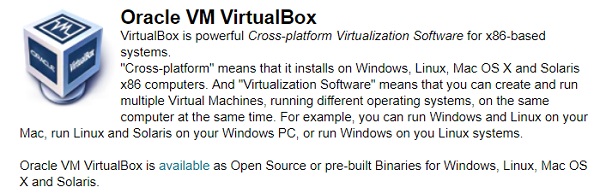
Ubuntu,大名鼎鼎的一款Linux发行版,目前最新的桌面版本是Ubuntu 18.04 LTS,下载地址。
安装步骤
Part 1:创建虚拟硬盘
-启动VirtualBox,点击左上角工具栏的【新建】,弹出【创建虚拟硬盘】对话框;
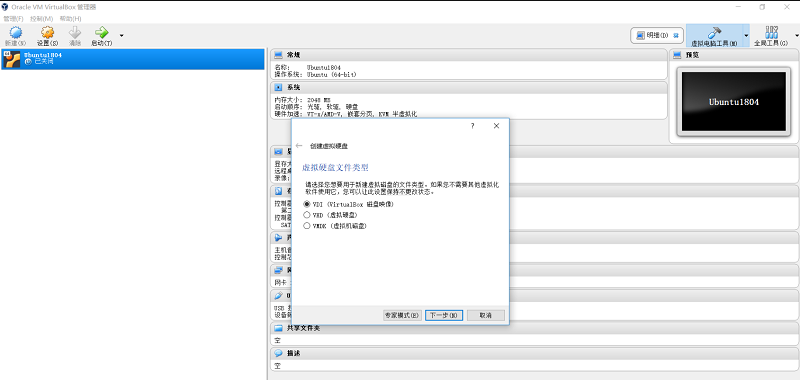
选择默认的VDI(VHD是兼容微软的虚拟机,而VMDK兼容VMware,准确资料请自行搜索);

-选择【动态分配】;

-点击文件位置,选择虚拟硬盘安装位置,默认是安装到系统盘C盘下面,不建议使用默认的;
也可以在VirtualBox的配置项中更改:菜单【管理】-->【全局设定】;
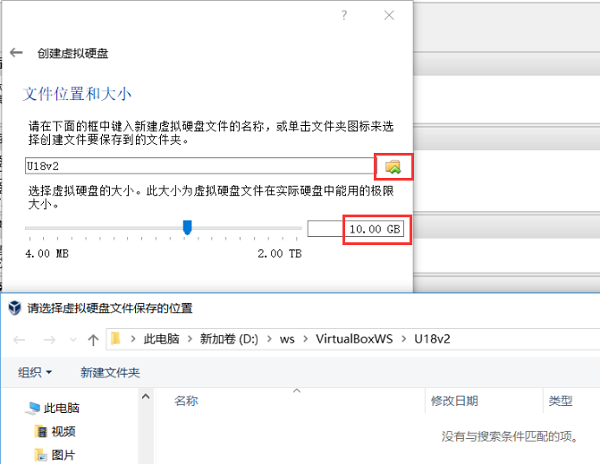
-虚拟硬盘创建完毕;

Part 2:安装Ubuntu
-查看上面Part 1新建的虚拟机的明细,可见其存储下的【第二IDE控制器主通道】显示为没有盘片。此时,将需要安装的操作系统镜像文件ubuntu-18.04-desktop-amd64.iso配置进去;

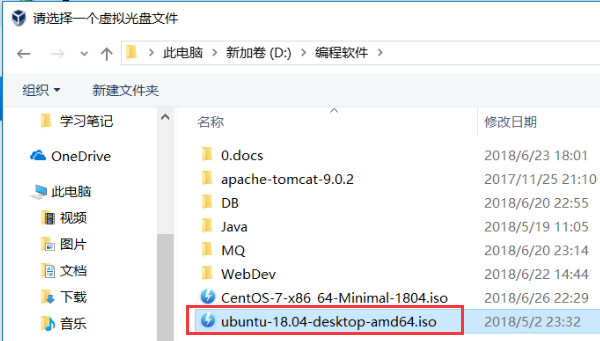
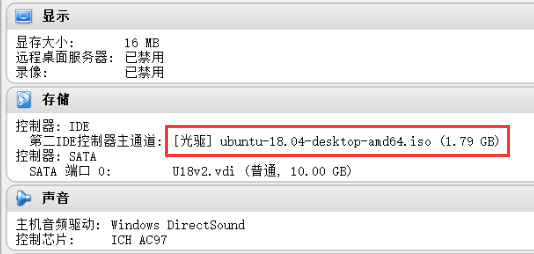
-启动新建的虚拟机(第一次),开始安装操作系统;
VirtualBox会打开另外的窗口,菜单栏有变化、屏幕是黑屏,但是,不怕不怕啦,安装程序正常运行中呢;

-等待一段时间后,进入Ubuntu的安装向导;
首先弹窗提示热键为Right Ctrl,很重要!
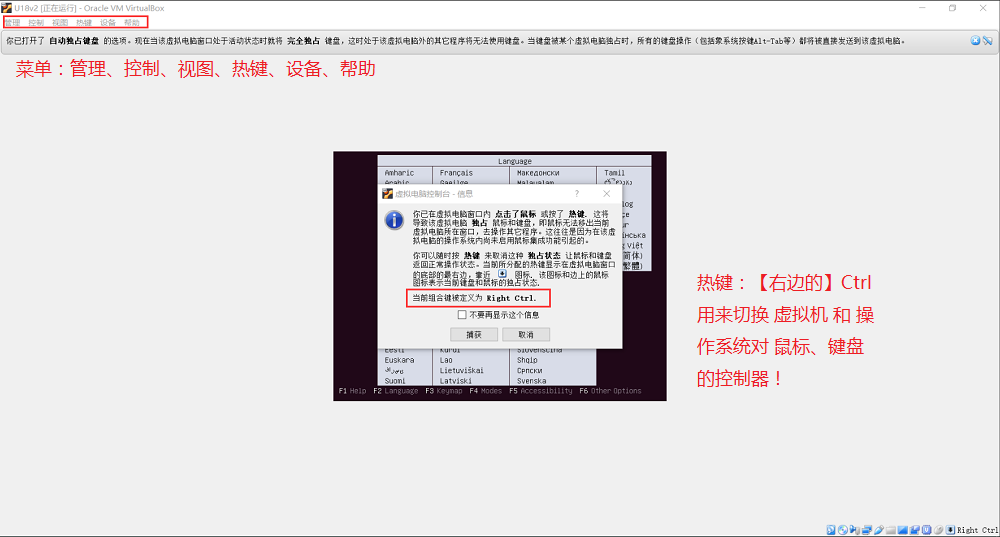
-第一个Try**为仅仅【试用】Ubuntu,而不是真正地安装,孤选择第二个Install Ubuntu;其它几个没有测试过;

-跟着向导按部就班地走吧,先来个全屏的黑屏!
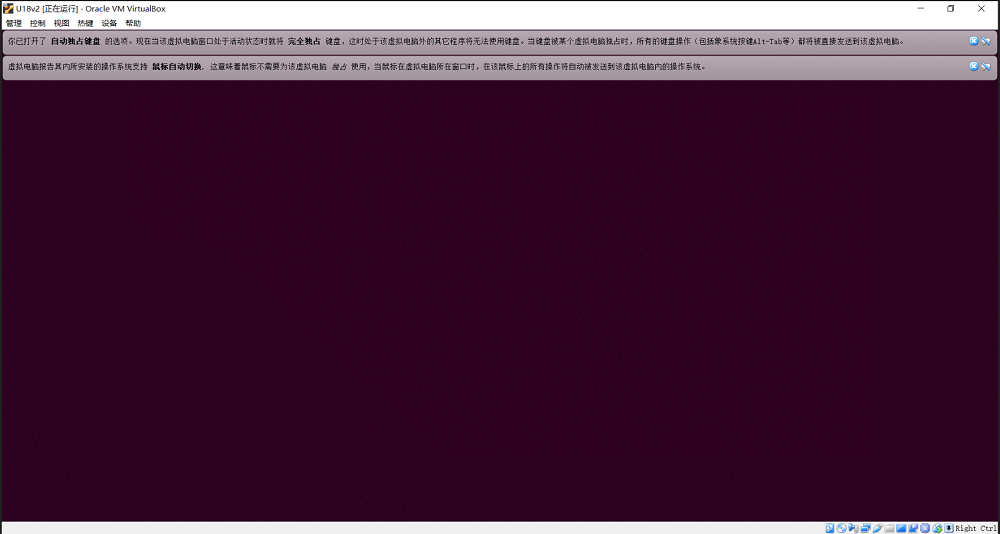
-向导开始;
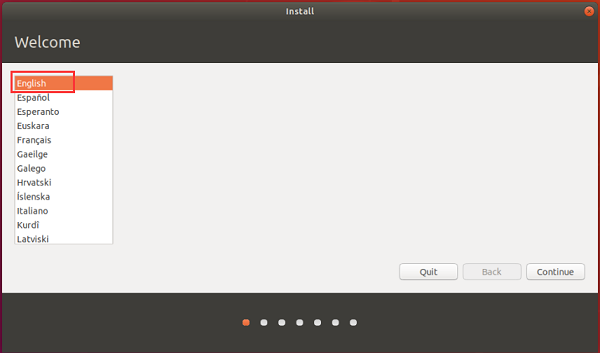

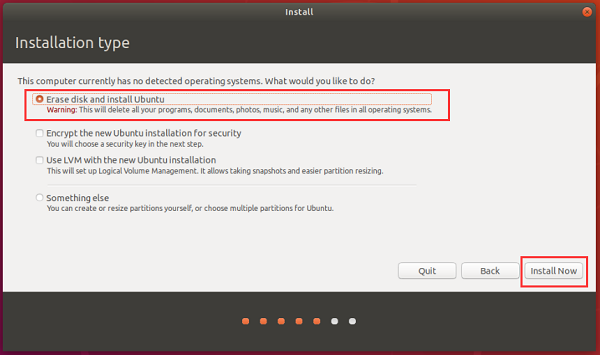
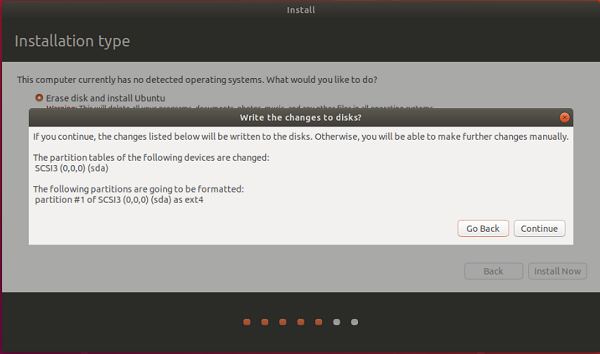


-安装向导结束,开始正式的自动安装;
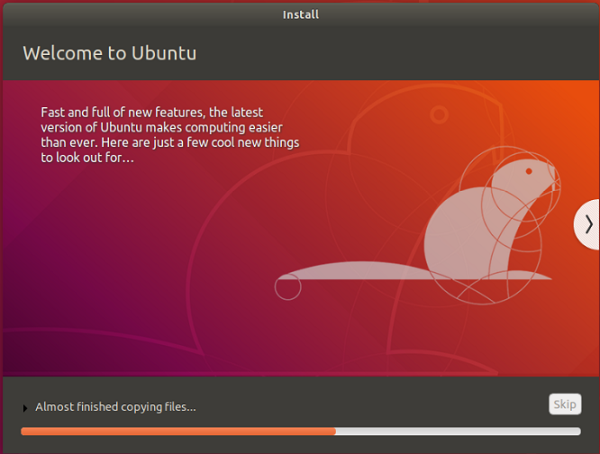
-安装成功!需要重启电脑。
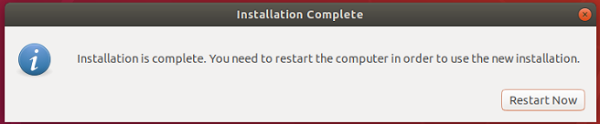
-重启时提示:Please remove the installation medium, then press ENTER,翻译为中文就是,将安装最开始配置到【第二IDE控制器主通道】的Ubuntu镜像文件弹出;
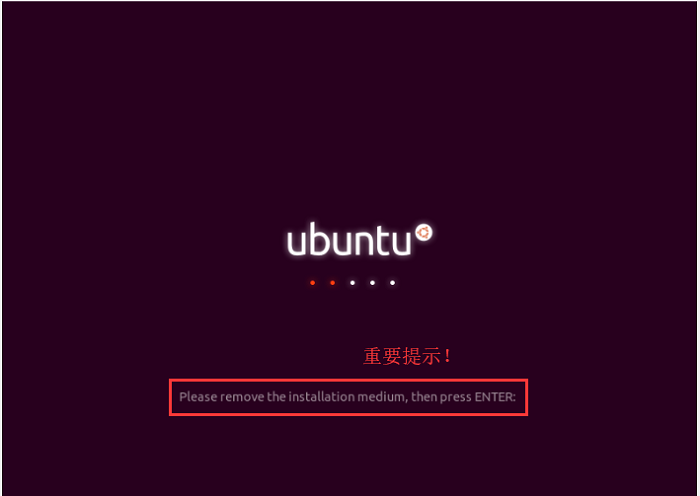
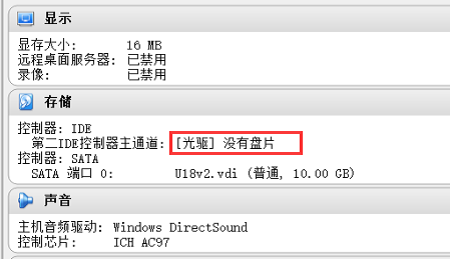
-此时自动(不太确定了,需要读着自行确定)加载了安装VirtualBox增强功能的镜像文件VBoxGuestAdditions.iso(增强功能 很重要,必须安装,否则,虚拟机的图形渲染会很卡);
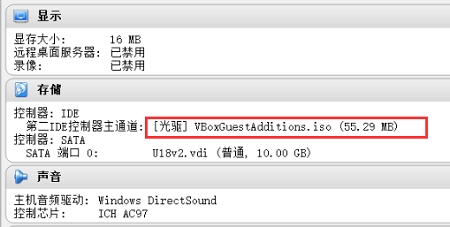
-第一次重启安装好的Ubuntu成功;
进入操作系统桌面会有一个弹框显示Ubuntu的一些信息,一步一步做操作即可,根据自己的需要;

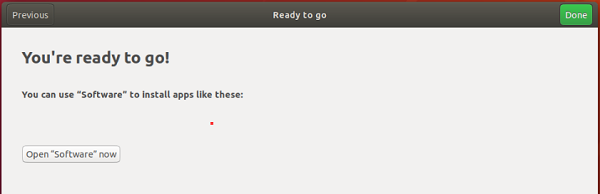
-好了,正式开启Ubuntu(Linux)之旅!

Part 3.安装增强功能(VirtualBox菜单【设备】下)
在这个地方遇到了【大麻烦】,也因此耽搁了不少时间,是因为自己对VirtualBox、Ubuntu不熟悉造成的吧!
安装增强功能 需要VirtualBox安装目录下的VBoxGuestAdditions.iso,将其放到虚拟机的【第二IDE控制器主通道】中(默认已这样放置了)。
因为默认已经放置好了,所以,启动Ubuntu后会在桌面显示一个VBoxGuestAdditions.iso的光盘图片。
此时,就可以使用Ubuntu的终端,通过命令或者自动运行光盘来安装增强功能了,后面会介绍。

孤的【大麻烦】是什么呢?在Ubuntu桌面已经显示了VBoxGuestAdditions.iso的光盘图片后,还在使用菜单【设备】-->【安装增强功能】,此时产生下面的错误提示:

这么操作当然会出错了!因为VBoxGuestAdditions.iso已经在【第二IDE控制器主通道】中了。
菜单【设备】-->【安装增强功能】的功能就是 挂载VBoxGuestAdditions.iso,在VBoxGuestAdditions.iso已经被挂载的时候,再次执行【设备】-->【安装增强功能】就会报错了。
把VBoxGuestAdditions.iso弹出,然后再执行【设备】-->【安装增强功能】就正常了。
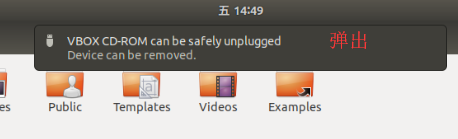

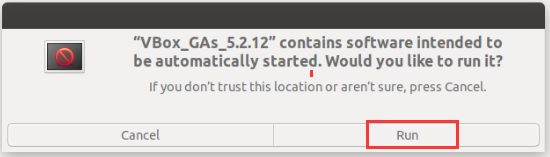
正确的做法是,进入光盘目录,运行软件:
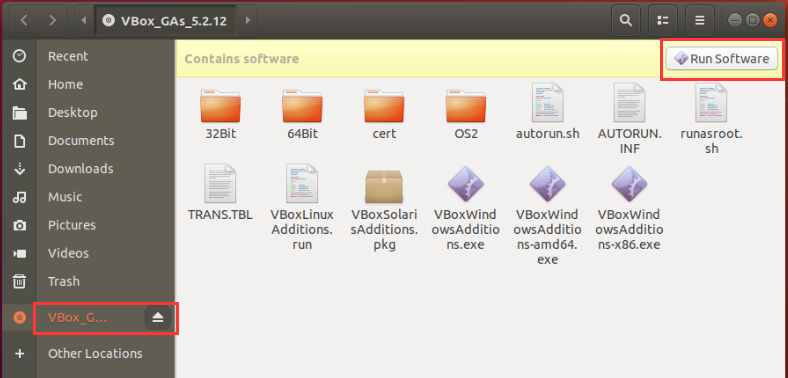
-第一次运行:
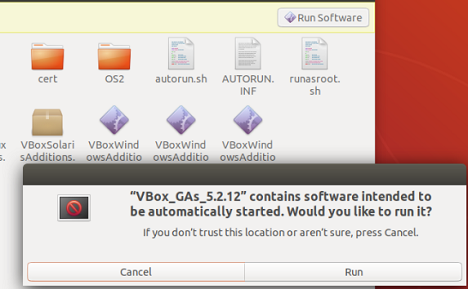
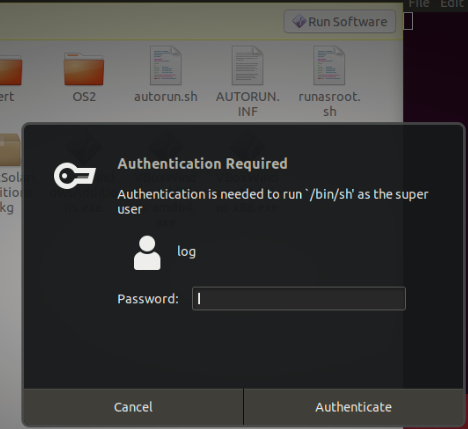
第一次运行出现问题,提示:
This system is currently not set up to build kernel modules.
Please install the gcc make perl packages from your distribution.
在孤看来,这是安装失败了,还需要安装gcc、make、perl三个包(在孤的理解中,这三个包应该在Ubuntu安装好之后自动就有的,可是,并非如此)。
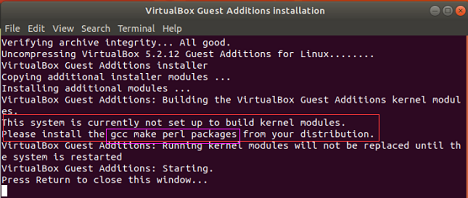
安装gcc、make、perl三个包:
在终端运行gcc,没有找到;
使用sudo apt install gcc安装失败;
使用sudo apt update查找系统更新(在哪里查找?Ubuntu的某个站点?)(关键);
再次安装gcc;
安装make;
安装perl;
注意,在此过程中发生sudo apt update失败的情况,DNS查找失败;又测试了ping命令,也失败了;于是,重启了一次Ubuntu,重启后可以正确执行sudo apt update了;
安装步骤详细截图:
-没找到gcc命令
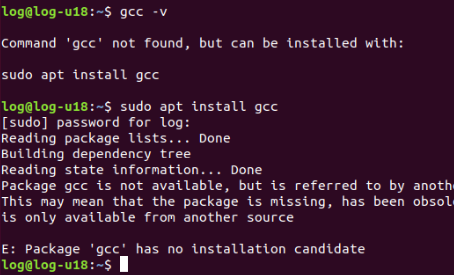
-Ubuntu软件更新,失败!
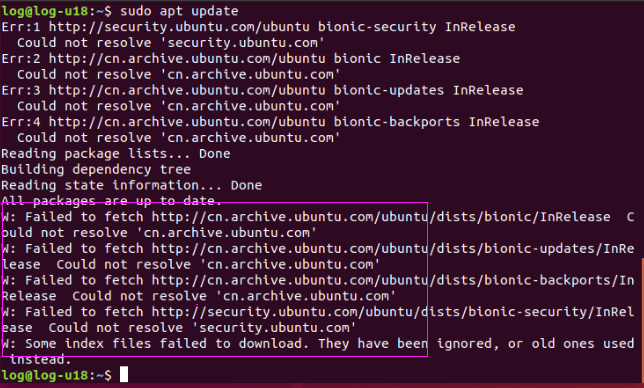
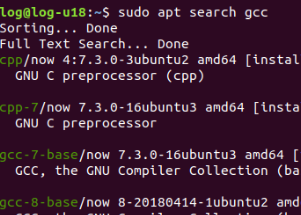
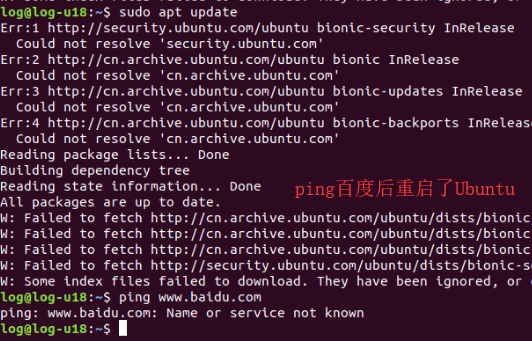
-重启Ubuntu,软件更新成功,更新完毕后,弹出Software Updater对话框——需要300多MB流量,就没有用它更新(手机网络);
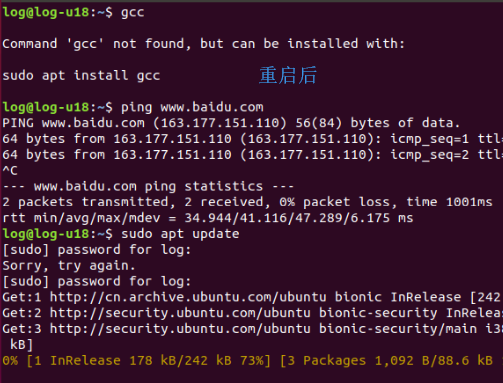
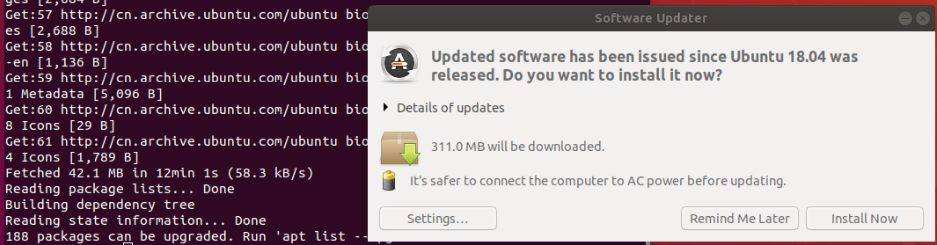
-网上找到的一个 安装增强功能 的方法,先挂载/dev/cdrom到/mnt,然后执行;(因为这个及相关操作,孤安装的第一个Ubuntu被玩坏了,)
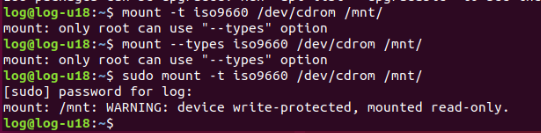

仍然提示没有安装gcc、make、perl;
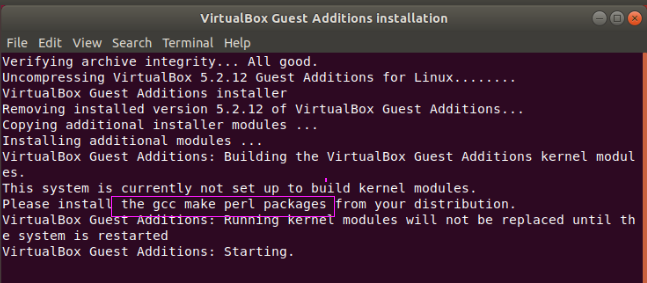
-正式安装gcc、make、perl;

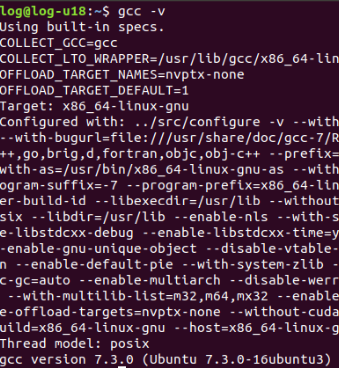

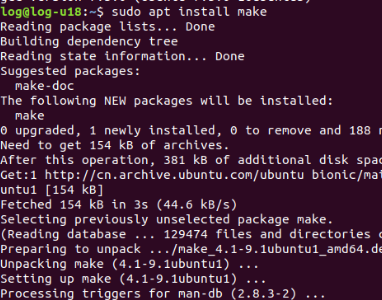
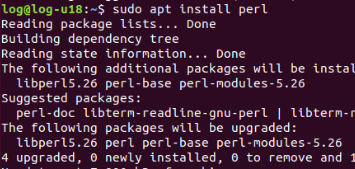
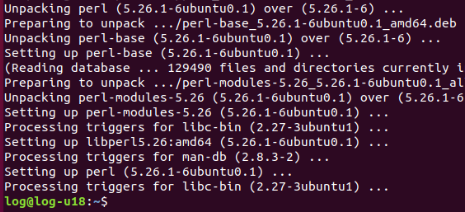
-至此,gcc、make、perl安装完成!
安装完毕后,在命令行执行 安装增强功能 的命令:挂载、执行(其实,可以通过光盘的Run Software)来安装,但是,因为自己不熟悉Ubuntu(Linux)嘛!

-下图已经提示Guest Additions已经安装好了!因为孤不熟悉Ubuntu、VirtualBox,嗯,还有English,所以,还以为没安装成功了!结果就导致,更多的精时做了无用功(忧伤)!
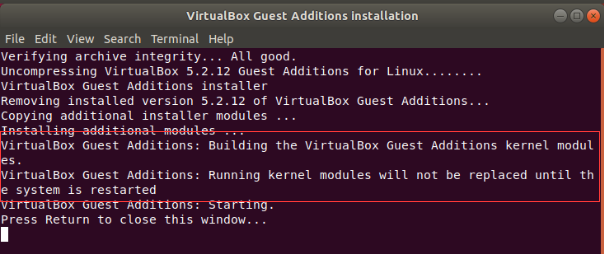
无用功展示:

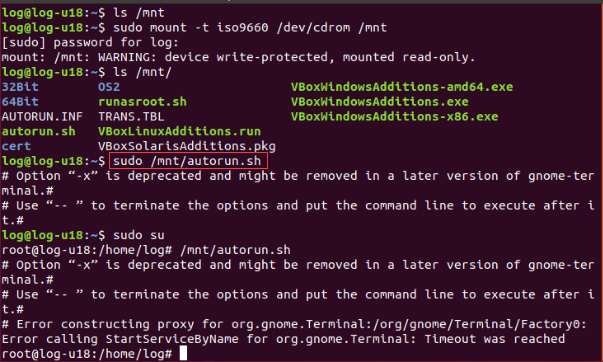
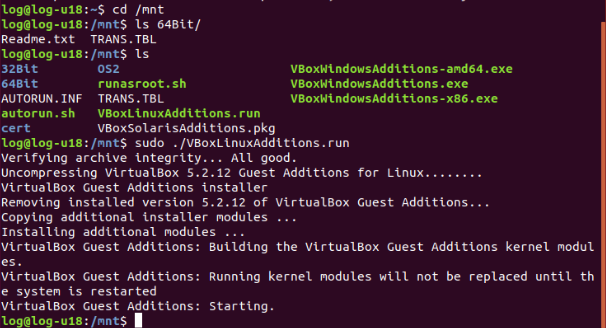
VirtualBox菜单【设备】-->【安装增强功能】:无法加载的原因是,镜像文件已经在虚拟机的光盘中了!这个问题导致了自己耗费了更多精时,查询了各种网页资料!

看到下面的文件的内容后,还试着用虚拟光驱挂载VBoxGuestAdditions.iso,然后在Windows 10系统进行安装(这个操作是不对的,VBoxGuestAdditions.iso只能在虚拟机Ubuntu中执行):
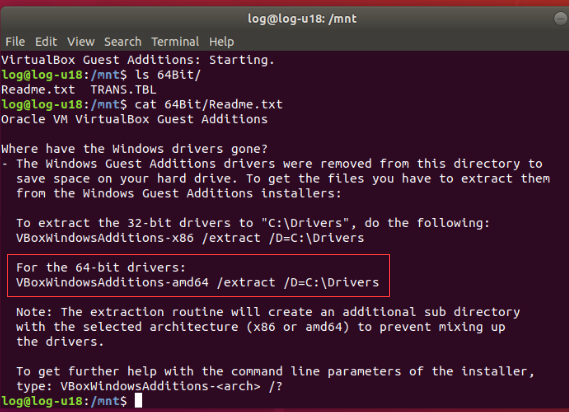

也把Windows 10中安装的步骤贴出来吧!真的是被自己给蠢哭了!欲哭无泪啊!还不知道对Windows 10有什么负面影响,会有什么后遗症呢!
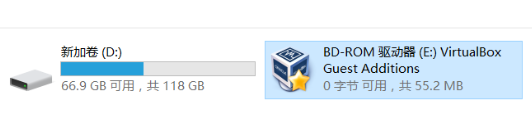

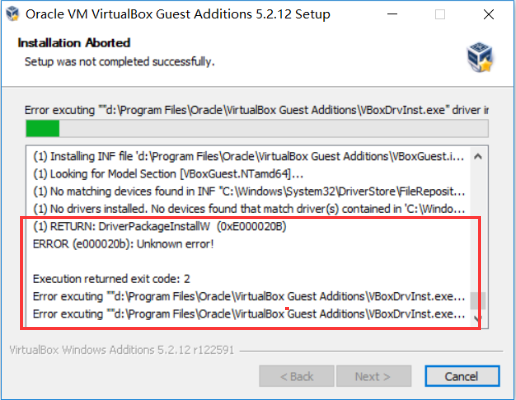
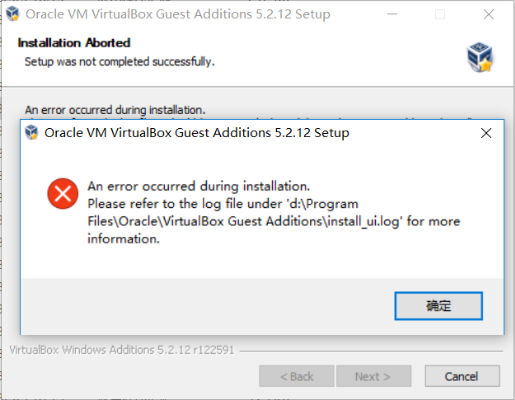
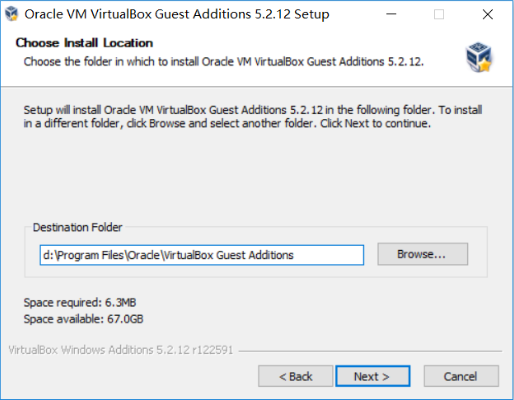
网友的说法:对啊!很对的!
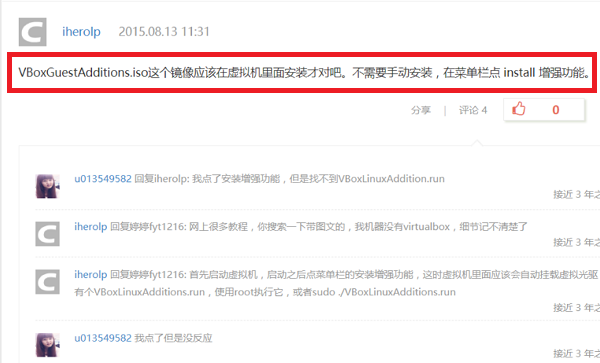
直到后来,孤想通了!还差点发【博问】求助呢,还好多想了想!
Ubuntu安装成功,后面,孤要可劲玩它了!
后记
apt、apt-get命令有什么区别?还有wget命令?
Linux的基础知识要加紧学啊,不熟悉Linux的Python工程师是没人要的哇!
Ubuntu的软件更新机制 是怎样的?
这次安装的Ubuntu选择的是英文版,后面还要花精时添加中文语言支持——第一个版本是中文的、连接的电信100MB宽带,安装过程中的下载很方便,而第二个虚拟机安装期间是断网的——手机网络,避免不必要的流量产生。
Ubuntu安装好后,是自带Python的,版本为最新的3.6.5,后面再把需要的软件安装上就好了。
第一次安装的Ubuntu是在做了一次升级操作(sudo apt upgrade)后崩溃的,尚未恢复,需要解决。
啊哈,又写成了大长篇了。
在VirtualBox上安装Ubuntu的更多相关文章
- 虚拟机安装:VirtualBox上安装Ubuntu
在Win10 中使用VirtualBox安装Ubuntu 本教程将指引读者在Windows10操作系统下使用开源虚拟机软件VirtualBox安装Ubuntu,读者也可以使用其他虚拟机VMware W ...
- VirtualBox上安装ubuntu
当安装完成,重启后,在启动界面出现Please remove the installation medium,then press ENTER.问题? 解决方法:在VirtualBox里面通过iso文 ...
- 使用usb+preseed在virtualbox上安装ubuntu(一)
1.制作usb boot盘,在ubuntu上使用startup disk creater将ubuntu-server12.04.iso写入到usb中: 2.修改syslinux文件夹中的syslinu ...
- 基于VirtualBox虚拟机安装Ubuntu教程
基于VirtualBox虚拟机安装Ubuntu图文教程 一. 下载安装VirtualBox 官网下载VirtualBox,目前版本:VirtualBox 6.0.4 for Windows hosts ...
- VirtualBox上的Ubuntu附加功能
主机:Windows 10家庭中文版,VirtualBox 版本 5.2.22 r126460 (Qt5.6.2),Ubuntu 18.04, 在主机上安装了VirtualBox,然后在Virtual ...
- VirtualBox虚拟机安装ubuntu系统(图文详解)
不多说,直接上干货! 想简单说下,想必大家有的喜欢玩一下linux操作系统,但是又不想实际安装在物理机上.那我们就需要用到虚拟机了,这里我们介绍一下如何用VirtualBox安装ubuntu的方法. ...
- Win7机器上安装Ubuntu 14.0.4
折腾了两天,分享一下经历. 我须要在已经安装了win7的机器上安装Ubuntu 14.0.4 (两者共存),研究下来有例如以下几种方案, 都折腾了一遍.分享一下经验: 方式1: wubi.exe, 把 ...
- 在VirtualBox上安装Ubuntu-20.04
本文主要介绍如何在VirtualBox上安装Ubuntu-20.04 目录 下载VirtualBox 下载Ubuntu-20.04镜像 新建虚拟机 第一步:打开VirtualBox 第二步:设置虚拟机 ...
- VirtualBox 上安装CentOS 6.5
目标:1.在VirtualBox中安装CentOS2.配置虚拟机网络,实现: a.主机联网后,宿机能够通过主机上网 b.不管主机联网与否,主机都能SSH登录宿机,并且主宿机能互相传送文件 ...
随机推荐
- BZOJ 1208 宠物收养所 | 平衡树模板题
BZOJ 1208 宠物收养所 我犯过的错误:删除一个节点后没有update新的根节点,导致size错了! #include <cstdio> #include <cmath> ...
- HDU 1686 Oulipo / POJ 3461 Oulipo / SCU 2652 Oulipo (字符串匹配,KMP)
HDU 1686 Oulipo / POJ 3461 Oulipo / SCU 2652 Oulipo (字符串匹配,KMP) Description The French author George ...
- tp5.1 redis 使用
第一步:在框架根目录config里面新建redis.php文件配置ip及端口:如下: <?php return [ 'host' => '140.143.190.248', 'port' ...
- Python【多线程与多进程】
import time,threading print("=======串行方式.并行两种方式调用run()函数=======")def run(): print('哈哈哈') # ...
- linux(ubuntu) 常用指令
1.新建文件夹 mkdir mkdir test 2.进入文件夹 cd cd test 3.创建/修改文件 vim vim a.txt 如果不存在a.txt,就会新增a.txt; 如果存在,则修改 先 ...
- nltk30_Investigating bias with NLTK
sklearn实战-乳腺癌细胞数据挖掘(博客主亲自录制视频教程) https://study.163.com/course/introduction.htm?courseId=1005269003&a ...
- Object-C使用类静态方法创建对象时容易内存泄露
1.所谓使用类的静态方法创建对象,就是指使用类名调用一次它的静态方法(非显式调用alloc)便可以得到一个新建的对象,比如下面两个例子: NSString* str1 = [NSString stri ...
- 转:zookeeper中Watcher和Notifications
转自:http://www.tuicool.com/articles/B7FRzm 传统polling远程service服务 传统远程的service往往是这样服务的,服务提供者在远程service注 ...
- [译]Quartz.NET 框架 教程(中文版)2.2.x 之第八课 调度监听器
第八课 调度监听器 调度监听器和触发监听器和触发监听器.作业任务监听器非常相似,只是调度监听器在调度器内接收通知事件,而不需要关联具体的触发器或作业任务事件. 跟调度监听器相关的事件,添加作业任务/触 ...
- Python核心编程——Chapter15
正则表达式在脚本语言里是最重要的一部分,这部分的题目真的不容怠慢. 开始这部分的题目的解答! 15.1识别下列字符串:bat,bit,but,hat,hit和hut. >>> imp ...
